時間:2017-05-21 來源:互聯網 瀏覽量:

很多人都知道 macOS 有一個「快速查看」功能:選中文件,敲擊空格,就能在不打開程序的情況下快速預覽文件。
我們對一個文件的處理會有如此多種需求,比如對照片或者視頻進行查看、編輯、保存、處理,對文本進行閱讀、輸入、排版等等。因此某個文件的「默認打開程序」一般也會具備全套功能。
這麼做的好處是:我們無需頻繁地切換程序來實現不同需求。但這麼做的弊端也很明顯:功能的加載讓打開程序的過程變得緩慢,有時候我們其實並沒有那麼多需求。
比如僅僅是想瀏覽一張照片,為什麼非要等程序加載完所有功能才能看到呢?
打蚊子不必架起一台高射炮,當我們僅僅需要預覽或是確認某個文件的時候,如果有一個通用程序能迅速實現這個簡單的功能就好了。
Windows 沒有這個預置功能,但顯然也有同樣的需求,於是,文件預覽工具 Seer 就誕生了。
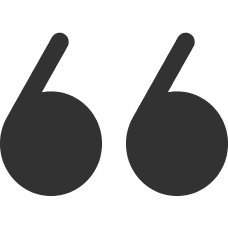
下載地址:
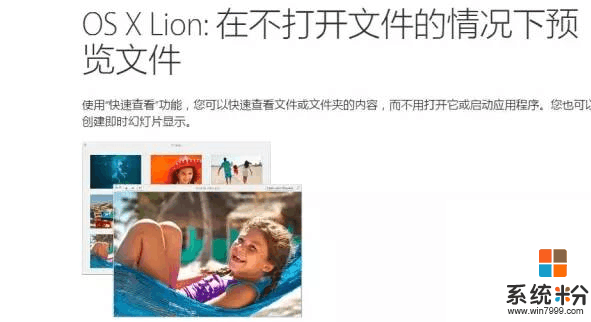
Seer 的功能很簡單,就是能讓 Windows 能像 macOS 一樣「空格快速預覽」文件。
Seer 的預覽界麵簡潔優雅,沒有醜陋的邊框和菜單欄,隻有當你把鼠標移動到頂部時才會出現文件信息和關閉按鈕,這種聚焦體驗有助於展現預覽文件本身。

在預覽界麵你可以再次敲擊空格關閉預覽,或者雙擊鼠標使用默認程序打開文件。
當你把鼠標移動到底部時,會浮現出快捷操作欄。通用操作是「打開文件」和「打開所在文件夾」,當你在預覽特定文件時會出現相應的按鈕,比如預覽照片時的「左右旋轉」。
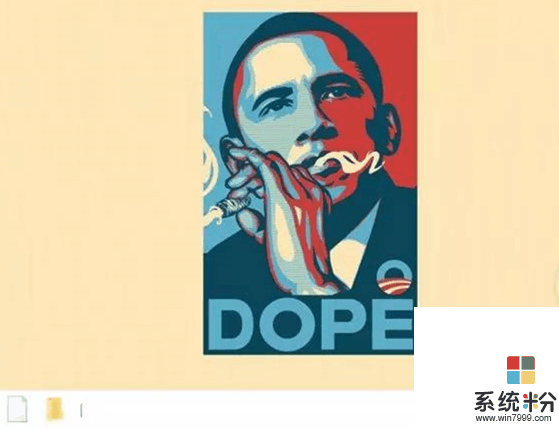
可想而知,對於這樣一個通用預覽軟件,文件格式支持是否完善直接製約著它的價值。
好在 Seer 支持的文件格式相當豐富,幾乎涵蓋了日常係統使用所需的任何格式,包括但不限於各類視頻、音樂、圖片、壓縮包、文本文檔、MarkDown 甚至是 .bat 命令符文件等等。
沒錯,它可以直接播放 .rmvb 或 .avi 等視頻文件,但過於高清的話還是會有些許卡頓,所以需要預覽的時候用用就行。

在係統托盤處右鍵點擊 Seer 圖標,選擇「設置」,再選擇「類型」選項卡可以一覽它支持的格式。
值得一提的是,有的文件格式需要插件支持才能預覽,比如常用的 docx,詳情可見設置裏的「插件」選項卡。